Si estas teniendo problemas con tu sistema de serie en el Asus Zenfone 2 quizá quieras actualizar Android y agregar nuevas funciones gracias a Paranoid Android.
Paranoid Android es una de las ROMS modificadas más completas, podríamos decir que después de CyanogenMod es la que más soporte recibe, es por eso que si la instalas en tu teléfono es casi un hecho que no tendrás problemas.
Este proceso es muy fácil de realizar, sin embargo, se requieren unos requisitos previos para poder llevarlo a cabo, estos requisitos están marcados detalladamente en el primer apartado, cuando los cumplas podrás ir a los pasos del proceso que se encuentra en el segundo título.
Requisitos previos para instalar Paranoid Android en el Asus Zenfone 2
Para que puedas instalar Paranoid Android en el Zenfone 2 estos son los pasos a seguir:
- Tu Asus Zenfone 2 debe tener por lo menos un 80% de batería total, en caso contrario podría apagarse a la mitad del proceso, lo que dañaría el sistema
- Si tienes datos importantes crea un respaldo, el proceso borrará todo de tu Asus Zenfone 2 sin dejar rastro
- Debes rootear Android en el móvil, si no lo has hecho este tutorial podrá ayudarte
- Tu Zenfone 2 debe contar con el modo de recuperación TWRP, si no lo has instalado este tutorial te guiará
- Descarga la ROM de Paranoid Android para tu teléfono desde este enlace si tienes el modelo Z00A o desde este otro si tienes el modelo Z008
- Transfiere la ROM descargada a la memoria externa de tu teléfono
- Opcional: Si quieres tener acceso root en tu teléfono descarga el archivo de súperusuario desde este enlace, transfiere el archivo a la misma ubicación de la ROM
Con estos pasos ya puedes comenzar con el proceso de rooteo en el siguiente apartado, si tuviste problemas con algún punto antes de continuar contáctanos.
Instalar Paranoid Android en el Asus Zenfone 2
Después de los requisitos estos son los pasos para instalar Paranoid Android en tu móvil:
- Reinicia tu Asus Zenfone 2 en modo TWRP, si has usado el tutorial que te brindamos puedes hacerlo presionando el botón de apagado por varios segundos mientras tu teléfono esta encendido y seleccionando Reiniciar > Modo Recuperación
- Dentro del modo de recuperación selecciona Wipe > Advanced Wipe y aquí selecciona las opciones Dalvik Cache, System, Data, Cache, después desliza para continuar, cuando el proceso termine presiona Home
- Cuando vuelvas al menú principal selecciona Install y luego busca el archivo de la ROM, una vez que lo hagas desliza para continuar, cuando termine presiona Home
- Opcional: Si quieres tener acceso root repite el paso anterior con el archivo de súperusuario
- Si todo va bien ya solo tienes que seleccionar Reboot > System para terminar el proceso
- La primera vez que el Asus Zenfone 2 reinicie tardará hasta 20 minutos en mostrar la pantalla de bienvenida, no te preocupes esto es normal
Si no tuviste problemas ya has logrado instalar Paranoid Android en el Asus Zenfone 2 pero si este no es el caso siempre podemos ayudarte en la sección de comentarios.

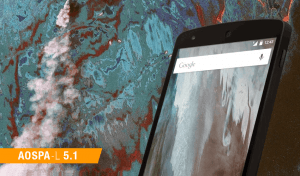
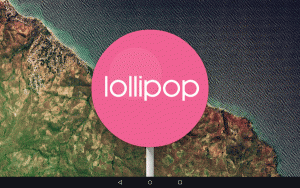
 Ya se puede actualizar Android 6.0 Marshmallow en este móvil gracias a CyanogenMod 13: Una ROM que está basada ya en la última versión de Android incluyendo todas las mejoras y agregan más funciones como los desarrolladores de esta compañía lo saben hacer.
Ya se puede actualizar Android 6.0 Marshmallow en este móvil gracias a CyanogenMod 13: Una ROM que está basada ya en la última versión de Android incluyendo todas las mejoras y agregan más funciones como los desarrolladores de esta compañía lo saben hacer.